Como calcular juros simples e compostos no Excel
Por Bruno De Blasi | Editado por Douglas Ciriaco | 28 de Janeiro de 2024 às 17h00
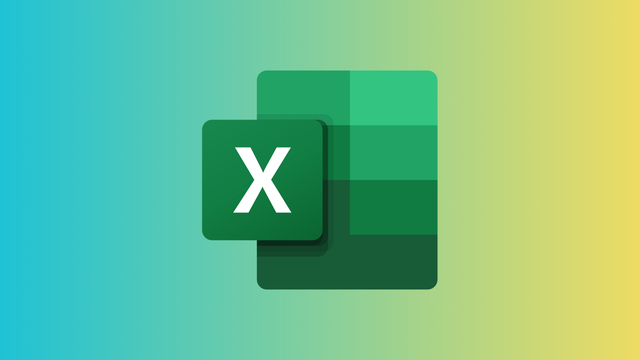
Você não precisa fazer contas no papel para calcular juros simples e compostos. Através de fórmulas matemáticas, o Excel e o Google Planilhas pode calcular juros e ajudar você a verificar o valor final de um empréstimo ou simular o rendimento de um investimento, por exemplo.
Como calcular juros no Excel e no Google Planilhas
Nenhum dos dois programas possui uma fórmula específica para juros, ao contrário da média. Por isso, o cálculo é realizado através de operações matemáticas.
Aprenda a calcular juros no Excel e no Google Planilhas — as mesmas fórmulas valem para ambas as plataformas:
Para taxa de juros simples
A operação para calcular os juros simples é representada pela fórmula Capital x Taxa de Juros x Tempo, considerando uma porcentagem fixa sobre o valor inicial. Assim, ao contratar um empréstimo de R$ 1 mil com taxa de 1% por 12 meses, o valor dos juros seria R$ 120.
Para aplicar a fórmula no Excel, utilizaremos de exemplo uma tabela com colunas que correspondem às variáveis: “Capital”, “Taxa de Juros” e “Tempo (Prestações)”. Confira o passo a passo:
- Escolha uma célula para inserir a fórmula;
- Digite = para iniciar a operação;
- Selecione a célula com o capital;
- Digite “*” para multiplicar;
- Selecione a taxa de juros;
- Insira * mais uma vez;
- Selecione o tempo;
- Pressione a tecla Enter.
Como calcular o valor final dos juros simples
Para saber o valor total da transação, some o valor inicial e os juros:
- Clique em uma célula;
- Digite = na célula;
- Selecione o capital;
- Digite “+” para somar;
- Selecione os juros;
- Aperte Enter.
Para taxa de juros compostos
O cálculo dos juros compostos não considera apenas o valor inicial no cálculo. Neste caso, a operação leva em conta os “juros sobre juros”, ou seja, os valores das parcelas anteriores. Esse diferencial também traz uma fórmula mais complexa:
- Capital x (1 + taxa de juros) ^ Tempo
No Excel e Google Planilhas, essa operação é realizada da seguinte forma:
- Escolha uma célula;
- Insira“= para iniciar a operação;
- Selecione o capital e digite * para multiplicar;
- Entre parênteses, digite “1” e some com a taxa de juros;
- Digite ^ pela elevar a potência;
- Selecione o tempo;
- Aperte Enter.
Aproveite e aprenda também como calcular a média e a porcentagem no Excel e Google Planilhas.